Kuinka korjata sovellusvirhe 0xc0150004 Windowsissa
Windows / / August 05, 2021
Windows-käyttöjärjestelmän käyttäjät ovat valittaneet virheestä, joka ei salli heidän käynnistää sovellusta. Aina kun käyttäjät yrittävät asentaa asennusohjelmaa, heidät toivotetaan tervetulleeksi virheilmoituksella, joka sanoo: "The sovellus ei käynnistynyt oikein (0xc0150004). " Tämä virhe ei rajoitu vain yhteen version Windows. Käyttäjät ovat ilmoittaneet virheestä Windows 7: ssä, Windows 8.1: ssä ja Windows 10: ssä.
Jos olet yksi Windows-käyttäjistä, jotka käsittelevät tätä valitettavaa virhettä, älä paniikkia. Tässä artikkelissa keskustellaan virheestä 0xc0150004. Jatka alla olevaa lukua saadaksesi selville virheen syyt ja erilaisia ratkaisuja virheen ratkaisemiseksi.
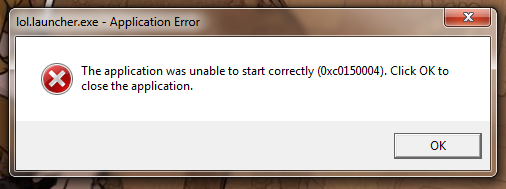
Sisällysluettelo
- 1 Mikä aiheuttaa virhekoodin 0xc0150004?
-
2 Ratkaisut virhekoodin 0xc0150004 korjaamiseen:
- 2.1 Ratkaisu 1: Poista Antivirus Suite käytöstä
- 2.2 Ratkaisu 2: Poista kolmannen osapuolen ohjelmistot käytöstä
- 2.3 Ratkaisu 3: Päivitä Windows
- 2.4 Ratkaisu 4: Suorita System File Checker (SFC) ja DISM (Deployment Image Servicing and Management) -skannaus.
Mikä aiheuttaa virhekoodin 0xc0150004?
Virhekoodi 0xc0150004 voi johtua liian suojaavasta virustentorjuntaohjelmistosta. Kolmannen osapuolen virustorjuntaohjelmisto voi luoda vääriä hälytyksiä jonkin aikaa, mikä häiritsee muita järjestelmän toimintoja. Toinen syy virheeseen on ongelmallinen kolmannen osapuolen ohjelmisto. Paras tapa tunnistaa tämä ongelmallinen kolmannen osapuolen ohjelmisto on suorittaa puhdas käynnistys. Viimeisenä virhekoodin 0xc0150004 yleisin syy on vioittuneet järjestelmätiedostot Windows-tietokoneellasi. Näiden ongelmien ratkaisemiseksi sinun on noudatettava alla olevissa ratkaisuissa annettuja erityisiä ohjeita.
Ratkaisut virhekoodin 0xc0150004 korjaamiseen:
Ratkaisu 1: Poista Antivirus Suite käytöstä
Kuten aiemmin keskustelimme, kolmannen osapuolen virustorjuntaohjelmisto voi häiritä sovellusten käynnistysohjelmaa. Eri virustentorjuntaohjelmilla on erilaiset asetukset. Jos käytät Avast Antivirus, siirry tehtäväpalkin Avast Antivirus -kuvakkeeseen. Napsauta hiiren kakkospainikkeella kyseistä kuvaketta. Valitse Avast suojaa ohjausta vaihtoehto. Valitse Poista käytöstä 10 minuutin ajan ja tarkista sitten virhe. Jos tämä prosessi ratkaisee virheen, kannattaa harkita virustorjunnan poistamista. Siirry virustentorjuntaohjelman viralliselle verkkosivustolle. Lataa poisto-ohjelma suorittaaksesi puhtaan poistoprosessin ja poistamalla kaikki ongelmalliset virustorjuntaan liittyvät tiedostot.
Ratkaisu 2: Poista kolmannen osapuolen ohjelmistot käytöstä
On mahdollista, että toinen äskettäin asennettu tai vanha kolmannen osapuolen sovellus on virhekoodin 0xc0150004 takana. Suorita puhdas käynnistys, joka poistaa kaikki käynnistysohjelmat käytöstä. Aloita sitten sallia yksi sovellus kerrallaan selvittääksesi mikä sovellus on syyllinen virhekoodin 0xc0150004 tuottamiseen. Suorita puhdas käynnistys tietokoneellasi seuraavasti.
- Lehdistö Windows-näppäin + R.
- Kirjoita “msconfig”Ja paina OK.
- Alla Järjestelmän kokoonpano -valikosta UAC (Käyttäjätilien valvonta) kehote.
- Valitse sittenJoo" saada järjestelmänvalvojan oikeudet.
- Klikkaa "Palvelut”-Vaihtoehto.

- Palvelut-välilehdessä sinun on valittava ruutupiilota kaikki Microsoftin palvelut”-Vaihtoehto.
- Sinun on napsautettavaPoista kaikki käytöstä”-Vaihtoehtoa ja valitse sitten Käytä ja paina OK.
- Mene Aloittaa välilehti.
- Valitse "Avaa Tehtävienhallinta”-Vaihtoehto.
- Sinun täytyy Poista käytöstä jokainen käynnistyspalvelu niin, että käynnistyspalvelut eivät käynnisty itsestään tietokoneen uudelleenkäynnistyksen jälkeen.
- Nyt voit Uudelleenkäynnistää tietokoneesi puhtaaseen tilaan.
- Katso, voitko käynnistää sovelluksen, jota virhe estää aiemmin.
- Ota sovellukset uudelleen käyttöön Käynnistystehtävienhallinnalla.
- Kun olet onnistunut korjaamaan virheen tällä ratkaisulla, tiedät mikä sovellus aiheutti virheen. Mene ohjauspaneeliin, etsi kyseinen sovellus ja poista se.
Ratkaisu 3: Päivitä Windows
Kun päivität Windowsin, saat kaikki laitteiston uusimmat ohjaimet, ja kaikki edellisessä versiossa esiintyvät virheet korjataan. Jos sinulla on virhe, tarkista aina, että Windows on päivitetty. Päivitä Windows seuraavasti:
- Mene alkaa
- Avaa asetukset
- Valitse ohjauspaneelissa Päivitys ja suojaus vaihtoehto
- Napsauta nyt Tarkista Windows Update vaihtoehto
- Asenna päivitykset ja tarkista sitten virhe.

Jos virhe ilmenee uudelleen, siirry seuraavaan ratkaisuun.
Ratkaisu 4: Suorita System File Checker (SFC) ja DISM (Deployment Image Servicing and Management) -skannaus.
Jos mikään yllä mainituista ratkaisuista ei toiminut puolestasi, virhe tapahtuu vakavan järjestelmätiedostovaurion vuoksi. On parempi käyttää sekä System File Checker (SFC) että DISM (Deployment Image Servicing and Management) apuohjelmia vioittuneiden järjestelmätiedostojen poistamiseksi kokonaan. Tässä on pikaopas SFC- ja DISM-skannausten suorittamisesta.
- Lehdistö Windows-näppäin + R.
- Syöttö “cmd”Ja paina Tulla sisään.
- Avaa Komentokehote ikkuna, jolla on järjestelmänvalvojan oikeudet.
- DISM-skannaus vaatii Internet-yhteyden. Joten varmista, että sinulla on Internet-yhteys ennen DISM-skannauksen aloittamista.
- Sitten komentokehoteikkunassa sinun on suoritettava nämä alla annetut komentorivit. Lehdistö Tulla sisään jokaisen komentorivin jälkeen.
Dism.exe / online / cleanup-image / scanhealth
Dism.exe / online / cleanup-image / restorehealth
- Ensimmäinen komentorivi (scanhealth) etsii järjestelmätiedostojen mahdollisia ongelmia. Toinen komentorivi (palauttaa terveys) hoitaa korjausprosessin.
- Kun DISM-skannaus on valmis, käynnistä tietokone uudelleen.
- Toista vaiheet uudelleen alusta alkaen Komentokehote ikkuna.
- Suorita alla annettu komentorivi ja paina Tulla sisään.
sfc / scannow
- Odota, että SFC-tarkistus on valmis, ja käynnistä sitten tietokone uudelleen.

Sovellus ei voinut käynnistää virhettä: 0xc0150004 on ärsyttävä virhe, mutta sinun ei tarvitse huolehtia. Olet tullut oikeaan paikkaan. Olemme toimittaneet sinulle yksinkertaisia ja tehokkaita ratkaisuja.
Virhe ei anna sinun asentaa tai suorittaa jo asennettua sovellusta. Ja se on hyvin turhauttavaa, varsinkin kun sinulla on kiire. Voit käyttää yllä annettuja ratkaisuja ja korjata virheen tuhlaamatta enää aikaa. Toivomme, että onnistut pääsemään eroon virheestä 0xc0150004. Jos sinulla on kysyttävää tai palautetta, kirjoita kommentti alla olevaan kommenttikenttään.



